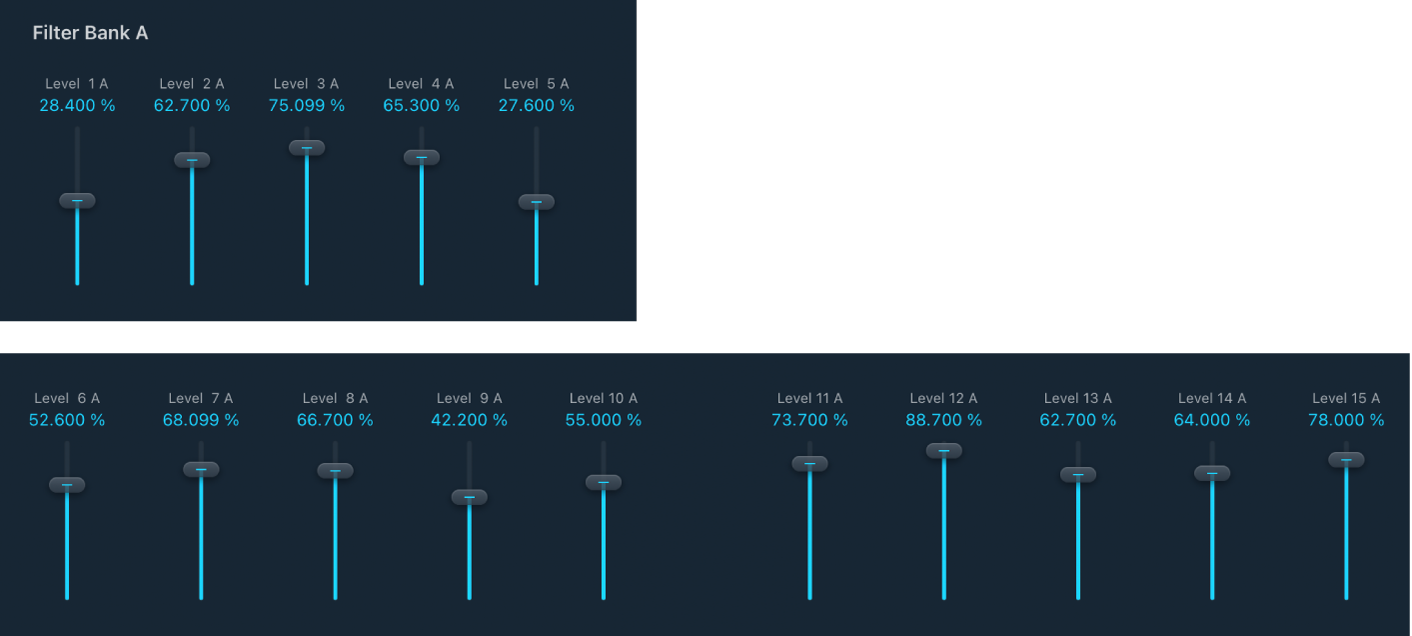Guide d’utilisation de Logic Pro pour iPad
-
- Qu’est-ce que Logic Pro ?
- Zones de travail
- Travail avec des boutons de fonction
- Travail avec des valeurs numériques
-
- Introduction aux pistes
- Création de pistes
- Création de pistes à l’aide de la fonction glisser-déposer
- Choix du type de région par défaut pour une piste d’instrument logiciel
- Sélection de pistes
- Duplication de pistes
- Réorganisation des pistes
- Changement du nom de pistes
- Changement d’icônes de pistes
- Changement des couleurs des pistes
- Utilisation de l’accordeur sur une piste audio
- Affichage de la piste de sortie dans la zone de pistes
- Suppression de pistes
-
- Introduction aux en-têtes de pistes
- Désactivation du son et activation de la lecture solo de pistes
- Réglage du volume des pistes
- Activation de l’enregistrement de pistes
- Utilisation du monitoring de l’entrée sur les pistes audio
- Désactivation de pistes
- Gel de pistes
- Personnalisation des en-têtes de piste
- Modification des paramètres de piste
- Début d'un abonnement Logic Pro
- Comment obtenir de l’aide
-
- Introduction aux surfaces de lecture
- Utilisation des commandes latérales avec les surfaces de lecture
- Utilisation de la surface de lecture Clavier
- Utilisation de la surface de lecture Pads de batterie
- Utilisation de la surface de lecture Touche
- Utilisation de la surface de lecture Bandes d’accord
- Utilisation de la surface de lecture Bandes de guitare
-
- Introduction à l’enregistrement
-
- Avant d’enregistrer des instruments logiciels
- Enregistrement d’instruments logiciels
- Enregistrement de prises d’instrument logiciel supplémentaires
- Enregistrement sur plusieurs pistes d’instruments logiciels
- Enregistrement de plusieurs appareils MIDI sur plusieurs pistes
- Enregistrement simultané d’instruments logiciels et audio
- Fusion d’enregistrements d’instruments logiciels
- Retouche d’enregistrements d’instruments logiciels
- Remplacement d’enregistrements d’instruments logiciels
- Capture de la dernière performance MIDI
- Usage du métronome
- Utilisation du décompte
-
- Introduction à l’arrangement
-
- Introduction aux régions
- Sélection de régions
- Couper, copier et coller des régions
- Déplacement de régions
- Suppression des blancs entre les régions
- Retard de lecture de régions
- Élagage de régions
- Mise de régions en boucle
- Répétition de régions
- Désactivation du son de régions
- Scission et fusion de régions
- Étirement de régions
- Séparation d’une région MIDI par tonalité de note
- Bounce des régions à leur place
- Modification du gain de régions audio
- Création de régions dans la zone Pistes
- Conversion d’une région MIDI en région Drummer ou en région de motif
- Renommage de régions
- Changement de la couleur des régions
- Suppression de régions
- Création de fondus sur des régions audio
- Accès aux fonctions de mixage avec le curseur
-
- Introduction à Live Loops
- Lancement et arrêt de cellules Live Loops
- Utilisation de cellules Live Loops
- Modification des réglages de boucle pour des cellules
- Mode d’interaction de la grille des Live Loops et de la zone de pistes
- Modification de cellules
- Modification de scènes
- Utilisation de l’éditeur de cellule
- Bounce des cellules
- Enregistrement d’une performance Live Loops
-
- Introduction
-
-
- Vue d’ensemble de l’éditeur de partition défilante
- Sélection de notes
- Ajout de notes
- Suppression de notes
- Désactivation du son de notes
- Élagage de notes
- Déplacement de notes
- Copie de notes
- Raccourcissement de superpositions
- Forcer le legato
- Verrouillage de la position des notes
- Transposition de notes
- Modification de la vélocité des notes
- Modification de la vélocité de relâchement
- Changement du canal MIDI
- Définition des identifiants d’articulation
- Quantification de la synchronisation
- Quantification de la tonalité
- Modification de Live Loops dans l’éditeur de cellule
-
- Introduction au séquenceur pas à pas
- Utilisation du séquenceur pas à pas avec Drum Machine Designer
- Enregistrement de motifs dans le séquenceur pas à pas en live
- Motifs d’enregistrement de pas dans le séquenceur pas à pas
- Chargement et enregistrement de motifs
- Modification de la lecture de motif
- Modification de pas
- Modification de rangées
- Modification des réglages de motif, rangée et pas dans le séquenceur pas à pas dans l’inspecteur
- Personnalisation du séquenceur pas à pas
-
- Introduction au mixage
-
- Types de tranches de console
- Commandes de tranches de console
- Affichage du niveau de crête et écrêtage
- Réglage du volume de tranche de console
- Réglage du format d’entrée des tranches de console
- Réglage de la sortie d’une tranche de console
- Réglage de la position de panoramique des tranches de console
- Désactivation ou lecture en solo du son des tranches de console
- Utilisation de modules dans la table de mixage
-
- Introduction à l’automation
- Affichage d’automation
- Écriture d’automation en temps réel
- Utilisation de l’automation avec des groupes de table de mixage
- Automation de cellule dans les Live Loops
- Annulation, désactivation ou suppression d’automation
- Lecture d’automation
- Création d’une automation avec le séquenceur pas à pas
-
- Vue d’ensemble des modules d’effets
-
- Vue d’ensemble des amplificateurs et des pédales
-
- Vue d’ensemble des modules d’instruments
-
- Vue d’ensemble de l’ES2
- Vue d’ensemble de l’interface
-
- Vue d’ensemble de la modulation
-
- Vue d’ensemble de l’enveloppe Vector
- Utilisation des points de l’enveloppe Vector
- Utilisation des points Solo et Sustain de l’enveloppe Vector
- Définition des durées de segment d’enveloppe Vector
- Commandes du pad X/Y de l’enveloppe Vector
- Menu Vector Envelope Actions
- Contrôles de boucle de l’enveloppe Vector
- Comportement de la phase de relâchement de l’enveloppe Vector
- Formes de transition entre les points de l’enveloppe Vector
- Utilisation du redimensionnement temporel de l’enveloppe Vector
- Utilisation du Mod Pad
- Référence des sources de modulation
- Référence des sources de modulation Via
-
- Vue d’ensemble de Sample Alchemy
- Vue d’ensemble de l’interface
- Ajout de données source
- Enregistrement d’un préréglage
- Mode d’édition
- Modes Play
- Vue d’ensemble des sources
- Modes de synthèse
- Commandes granulaires
- Effets additifs
- Commandes d’effet additif
- Effets spectraux
- Commandes d’effet spectral
- Module Filter
- Filtres Lowpass et Highpass
- Filtre Comb PM
- Filtre Downsampler
- Filtre FM
- Générateurs d’enveloppe
- Mod Matrix
- Routage de modulation
- Mode Motion
- Mode Trim
- Menu More
- Sampler
-
- Introduction aux synthétiseurs
- Principes fondamentaux des synthétiseurs
-
- Vue d’ensemble des autres méthodes de synthèse
- Synthèse par échantillonnage
- Synthèse par modulation de fréquence (FM)
- Synthèse par modélisation des composantes
- Synthèse par table d’ondes, vectorielle et arithmétique linéaire (LA)
- Synthèse additive
- Synthèse spectrale
- Resynthesis
- Synthèse par distorsion de phase
- Synthèse granulaire
- Copyright
Filtre à formant de l’EVOC 20 Filterbank de Logic Pro pour iPad
Les paramètres décrits dans cette section fournissent le niveau précis et le contrôle de fréquence des filtres.
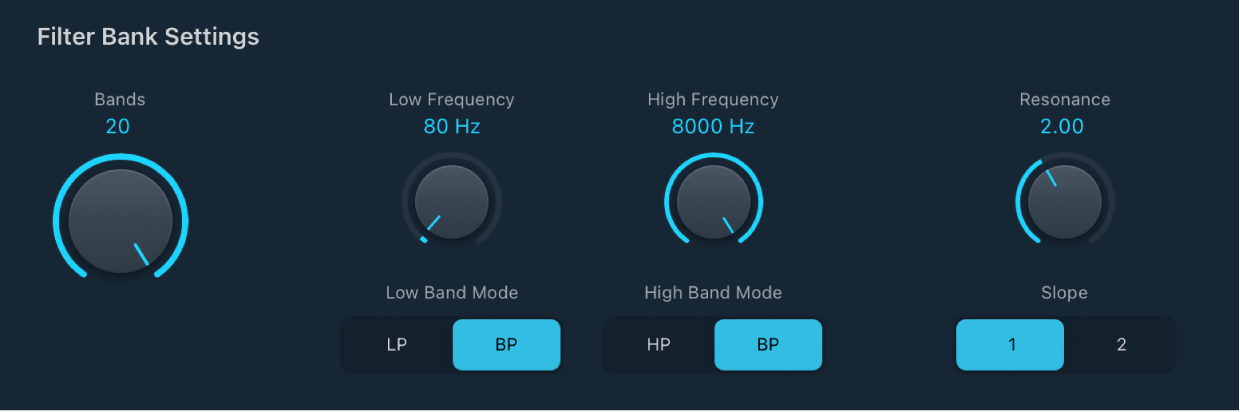
Paramètres des réglages de la banque de filtres
Potentiomètre et champ Bands : déterminent le nombre de bandes de fréquences actives (jusqu’à 20) dans chaque banque de filtres.
 Boutons Low Frequency et High Frequency : déterminent les fréquences les plus hautes et les plus basses autorisées à passer par les banques de filtres. Les fréquences situées à l’extérieur de ces limites sont coupées.
Boutons Low Frequency et High Frequency : déterminent les fréquences les plus hautes et les plus basses autorisées à passer par les banques de filtres. Les fréquences situées à l’extérieur de ces limites sont coupées.Boutons de mode Low Band : fait passer la bande de filtres la plus basse du mode passe-bande au mode passe-haut et vice versa. En mode passe-bande, les fréquences au-dessus et en dessous de la bande la plus basse sont ignorées. En mode passe-haut, toutes les fréquences en dessous de la bande la plus basse sont filtrées.
Boutons de mode High Band : fait passer la bande de filtres la plus haute du mode passe-bande au mode passe-bas et vice versa. En mode passe-bande, les fréquences au-dessus et en dessous de la bande la plus haute sont ignorées. En mode passe-bas, toutes les fréquences au-dessus de la bande la plus haute sont filtrées.
Potentiomètre et champ Resonance : détermine le caractère sonore de base des deux banques de filtres. Les réglages élevés de résonance mettent l’accent sur la fréquence centrale de chaque bande et produisent un caractère plus vif et plus clair. À l’inverse, les réglages inférieurs appliquent un caractère plus doux au son.
Boutons Slope : choisissez dans ce menu local le degré d’atténuation de filtre appliqué à tous les filtres dans les deux banques. Vous pouvez choisir entre la valeur 1 qui entraîne un son plus doux à 6 dB/octave et la valeur 2 qui produit un son plus clair à 12 dB/octave.
Paramètres Crossfade de la banque de filtres
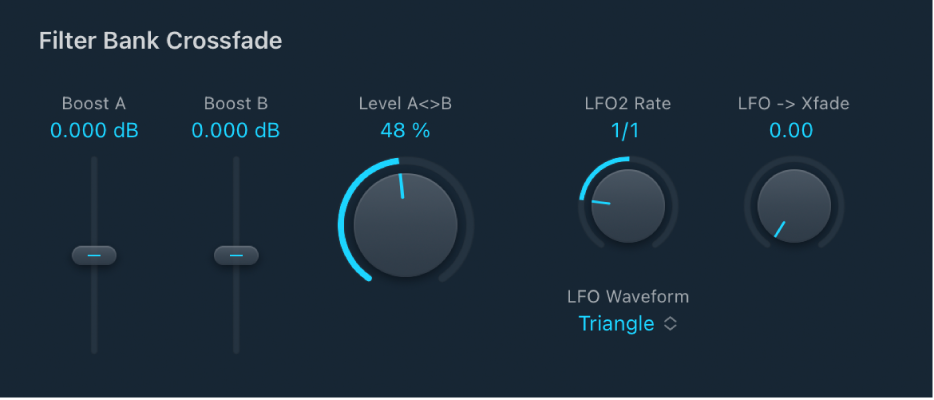
Curseurs et champs Boost A et Boost B : déterminez le degré d’accentuation ou de réduction pour chaque bande de fréquence dans la banque de filtres A ou B. Vous pouvez utiliser ces commandes pour compenser la réduction du volume provoquée par la baisse de niveau d’une ou de plusieurs bandes. Si vous utilisez Boost A et Boost B pour régler la relation de mixage entre les niveaux des banques de filtres, vous pouvez faire appel à l’option Fade AB (consultez « Curseur Fade AB » ci-dessous) pour modifier la couleur tonale, mais pas les niveaux.
Potentiomètre et champ Level A< >B : fondu enchaîné entre la banque de filtres A et la banque de filtres B. Sur la position complètement à gauche, seule la banque A est audible. De même, sur la position complètement à droite, seule la banque B est audible. En position centrale, les signaux passant par les deux banques sont mixés de manière égale. Ce paramètre peut être modulé par LFO2. Consultez Paramètres de la fonction LFO2 de fondu enchaîné de la banque de filtres.
Curseurs et champs Filter Bank A/B : déterminent le niveau de chaque bande de fréquence dans la banque de filtres A ou la banque de filtres B.
Remarque : Les vingt bandes des banques de filtres A et B sont toujours visibles, quelle que soit la valeur sur laquelle est réglé le potentiomètre Bands. Lorsque le potentiomètre Bands est réglé sur une valeur inférieure à 20, les deux banques ont un nombre correspondant de banques actives, énumérées à partir de la bande 1 dans chaque banque. Toutes les autres bandes visibles au-dessus de la valeur définie du potentiomètre Bands sont inactives dans les deux banques et n’affectent pas le signal audio.